Kaip įjungti "Nakties režimą" "Android", kad sumažintumėte akių skausmą

Jie sako, kad mėlynas šviesos spektras yra blogas jūsų akims, ypač naktį, kai esate labiau linkęs ieškoti tavo telefone tamsioje aplinkoje. Tai taip pat tariamai sukelia blogą miegą, dėl kurio blogėja sveikata. Štai kaip kovoti su tuo "Android" telefone.
SUSIJUSIOS: Dirbtinė šviesa sugadina jūsų miegą, ir laikas tai padaryti kažką apie tai
Staliniams kompiuteriams galite naudoti programą f.lux. "IOS" įrenginiuose galite naudoti naują "Night Shift" funkciją. Abi šios savybės suteikia ekranui raudoną atspalvį, kad pašalintumėte mėlyną šviesos spektrą iš jūsų ekrano, kad tamsesnėse aplinkose būtų lengviau akims. Iš pradžių tai gali būti šiek tiek šoktelėjęs, tačiau tai nereikia ilgai priprasti prie jo. Ir kai tik jūs sukonfigūravote, tai iš tikrųjų gana gražus, aš asmeniškai manau, kad tai neįtikėtinai ramina žiūrėti.
Daugybė "Android" įrenginių neturi integruoto naktinio režimo funkcijos - mes padengsime žemiau pateiktus veiksmus (taip pat ir priemonių, kuriose veikia "Android 7.0", sprendimas). Tačiau nesvarbu, kad visi kiti, mes taip pat turime keletą trečiųjų šalių parinkčių.
"Pixel Devices": įjunkite "Oreo" naktinio apšvietimo funkciją
Jei esate sportiškas "Pixel" įrenginys, jums sekasi. "Google" pristatė "Night Light" funkciją, kuri iš "7.1" "Android" (iš naujo, tik šiame telefone) iš tiesų buvo išimta. Su "Oreo" buvo pridėta keletas naujų tweaks, taigi mes ketiname apžiūrėti šią funkciją dabartinėje būsenoje.
Norėdami naudotis Night Light, eikite į priekį ir traukite pranešimo šešėlį žemyn, tada bakstelėkite krumpliaračio piktogramą.
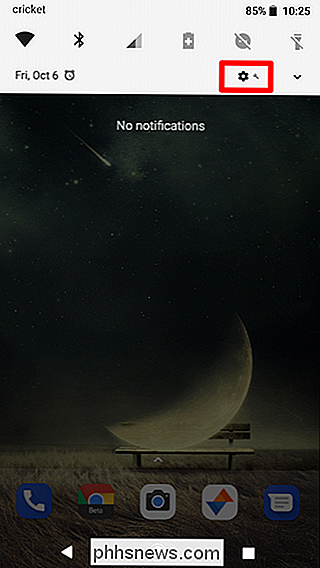
Iš ten slinkite žemyn ir bakstelėkite ekraną. Antrasis šio meniu variantas turėtų būti "Nakties šviestuvas". Eik į priekį ir šokinėja ten.
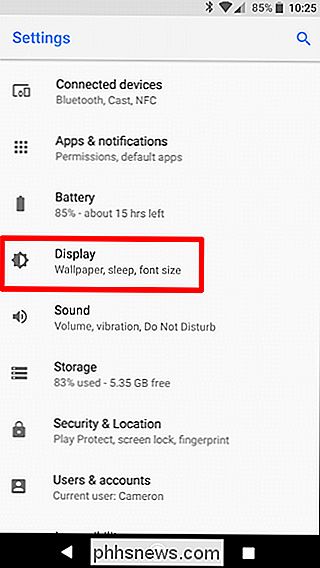
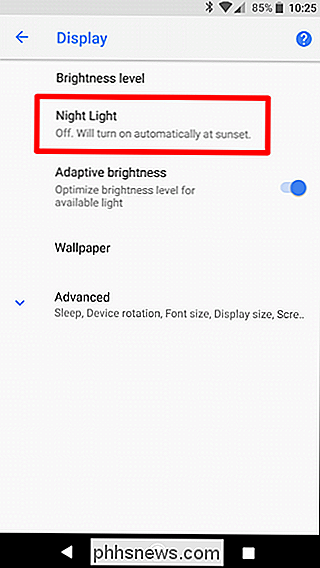
Šiuo metu viskas gana paprasta. Galite nustatyti Nakties Šviesą automatiškai įsijungti - norėčiau naudoti nustatymą arba tiesiog perjungti jį rankiniu būdu. Norėčiau nustatyti "Saulėlydžio saulėlydžio" nustatymą, nes jis automatiškai koreguojamas, nes tai yra puiki išorinė šviesa. Taip pat galite nustatyti pasirinktinį tvarkaraštį, jei norite.
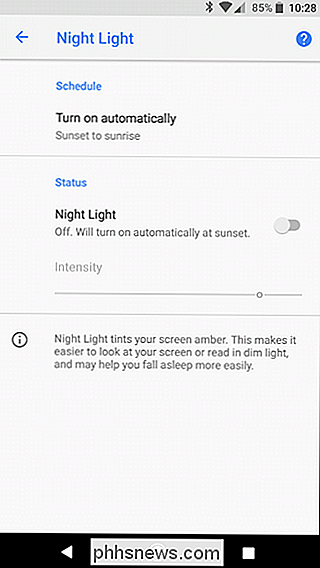
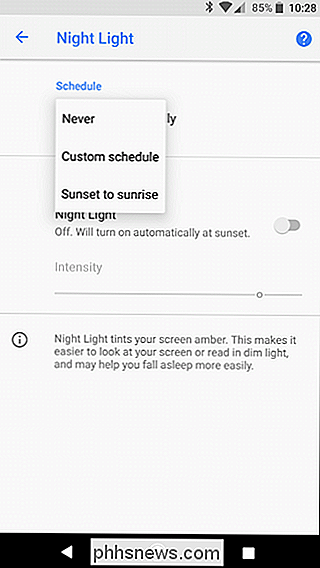
Priešingu atveju, kai įjungta naktinė lemputė, galite keisti intensyvumą naudodami slankiklį, esantį skyriuje "Būsena".
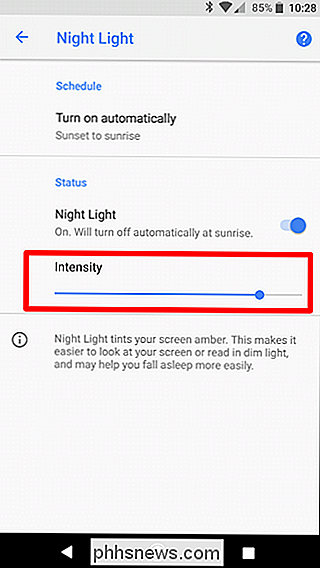
"Galaxy Devices": įjunkite "Samsung" mėlyną šviesą filtrą
"Samsung" turi savo naktinio režimo nustatymą šiuolaikinėje aplinkoje. "Galaxy" įrenginiai, pvz., "S8" ir 8 pastaba. Tai iš tikrųjų vadinamas "Blue Light Filter", kuris yra techniškai teisingas, bet kur kas mažiau intuityvus.
Bet kokiu atveju praneškite atspalvį vilkiku ir palieskite krumpliaračio piktogramą.
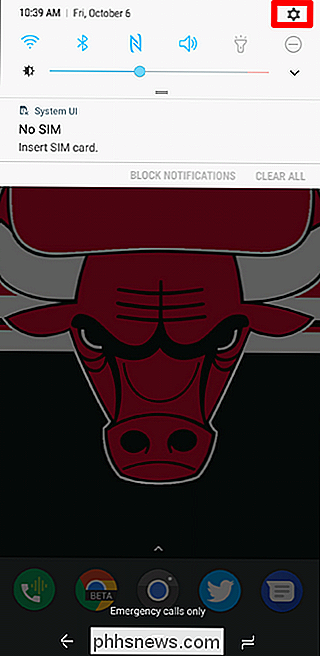
Iš ten , palieskite meniu "Display" ir ieškokite "Blue Light Filter" nustatymo.
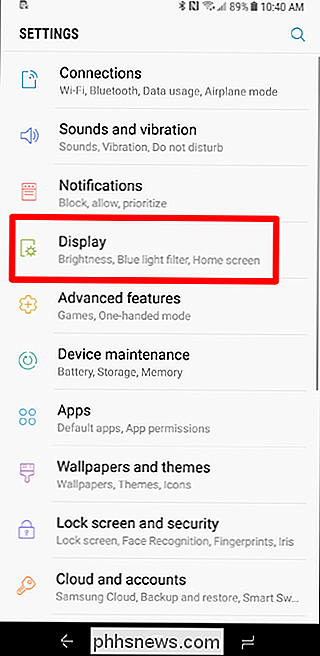
Nors yra paprastas perjungimas, norint įjungti arba išjungti tiesiai iš šio meniu, realūs nustatymai yra rasti. Eik į priekį ir bakstelėkite tekstą, kad šoktumėtumėte.
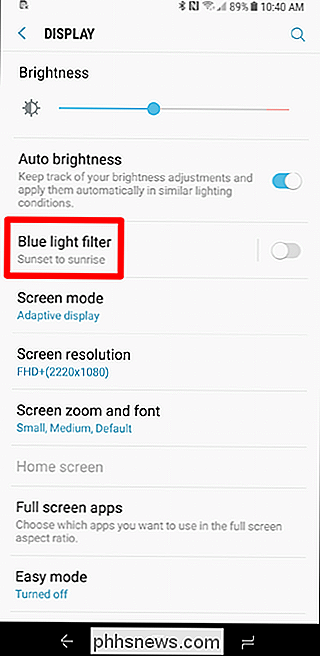
Pikseliu galite nustatyti, kad jis automatiškai įsijungtų; dar kartą pagal užsakymą arba nuo saulėlydžio iki saulėtekio. Aš vis tiek norėčiau pastarąjį.
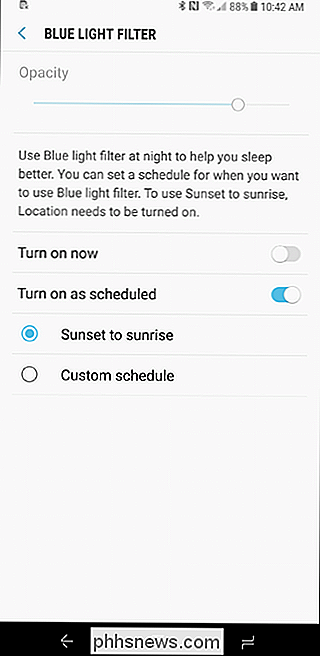
Pixel įrenginiuose taip pat galite nustatyti intensyvumą, tačiau "Galaxy" telefonuose jis vadinamas opacity.
Nugatiniai įrenginiai: įjungti "Android" slapto nakties režimą
Pastaba: tai buvo išjungta "Android 7.1", todėl jis veikia tik 7,0.
Nugato "naktinis režimas" iš pradžių buvo paslėptas "System UI Tuner" metu beta versijoje, bet jis buvo pašalintas galutinėje versijoje. Meniu vis dar egzistuoja, nors jūs tiesiog negalite prie jo lengvai prieiti.
Pirma, jums reikės įjungti sistemos vartotojo sąsają. Jei jau tai padarėte, šiek tiek praleiskite.
Du kartus nuleiskite pranešimo dangtelį, tada ilgai paspauskite piktogramą. Po kelių sekundžių galite paleisti ir jis sukasi. Po to bus rodomas veržliarakčio piktograma šalia gaidžio, nurodė, kad UI tuner buvo įjungtas.
Dabar, kai įjungtas UI garsiakalbis, įdiekite "Night Mode Enabler" programą iš "Google Play".
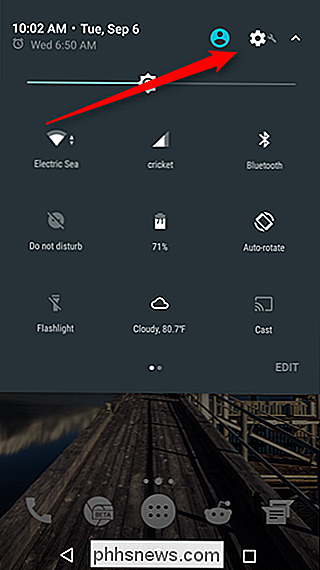
Kai programa bus įdiegta, atidarykite jį ir palieskite mygtuką "Įjungti naktinį režimą". Jis turėtų automatiškai atidaryti naują "System UI Tuner" meniu ir apačioje parodyti pranešimą apie tostą, kuriame rašoma: "Taip, dabar turėtumėte greitai perjungti nakties režimą". Jūs esate taip arti dabar.
Prieš pridėdami perjungiklį, galite pereiti į priekį ir įjungti nakties režimą, kad sužinotumėte, į ką tai susiję. "Naktinio režimo teikėjo" "Play Store" sąraše nurodyta, kad jei turite problemų dirbdami, bakstelėkite žodį "Įjungta" viršutiniame kairiajame kampe, o ne perjungimą dešinėje. Ekranas iš karto turėtų tapti geltonu.
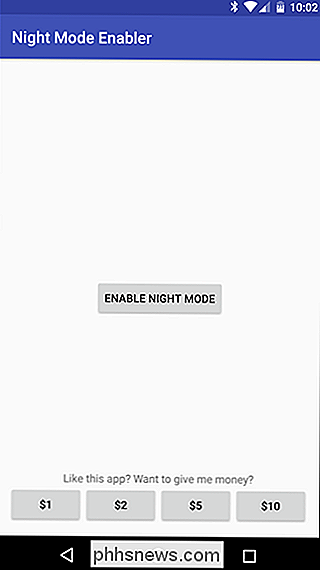
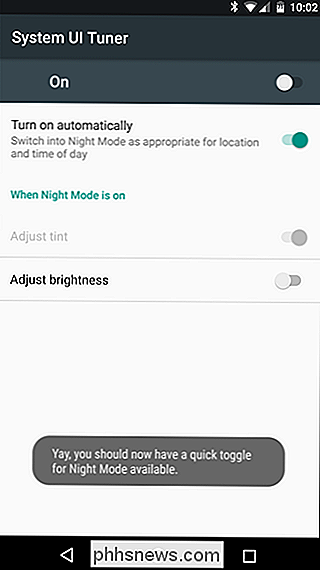
Norint efektyviau naudoti naktinį režimą, tiesiog perjunkite "Įjunkite automatiškai". Tai naudos jūsų įrenginio vietovę, kad automatiškai įjungtumėte Nakties režimą, nes jis tamsoje laukia. Kaip minėjau anksčiau, tai taip pat pakeis mėlynosios šviesos kiekį, kuris filtruojamas priklausomai nuo dienos laiko. Pavyzdžiui, ekranas parodys lengvesnį geltoną atspalvį aplink saulėlydį, bet bus vidutinis tamsus vidurnaktis. Tai tvarkinga. Taip pat galite naudoti naktinį režimą, kad nustatytumėte ryškumą, tiesiog skaidrę perjunkite "Koreguokite ryškumą".
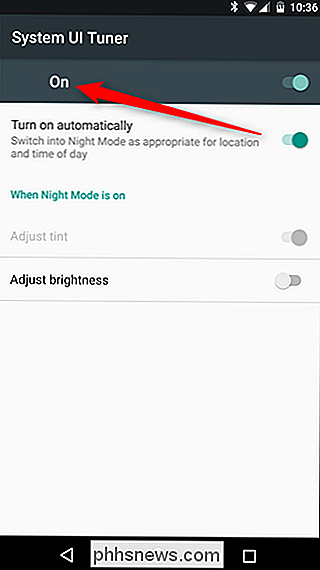
Čia galite sustabdyti, tačiau jei norite pridėti perjungimą prie "Quick Settings" atspalvio, tai taip pat galite padaryti. Tiesiog sekite šias instrukcijas ir vilkite "Nakties režimas".
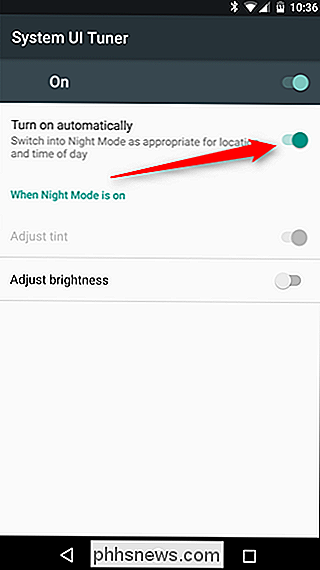
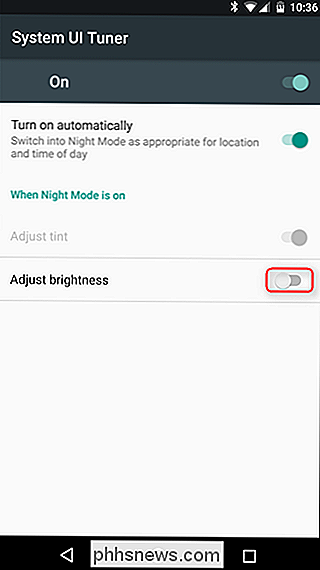
Štai ir jūs jau baigiate. Įjunkite saulėlydį, jūsų prietaisas turėtų automatiškai įjungti naktinį režimą. Miegokite gerai!
Ne "7.0" įrenginiai: išbandykite šias trečiosios šalies parinktis
Aš noriu, kad šis "saldaus" nakties režimo veiksmas - ne "Nougat" vartotojai (arba vartotojai su 7.1)! Neapsigaukite, berniukai ir gals, čia yra ir keletas variantų.
"Google Play" parduotuvėje yra trys populiarios šviesos filtravimo programos: CF.lumen, f.lux arba "Twilight".
SUSIJĘS:
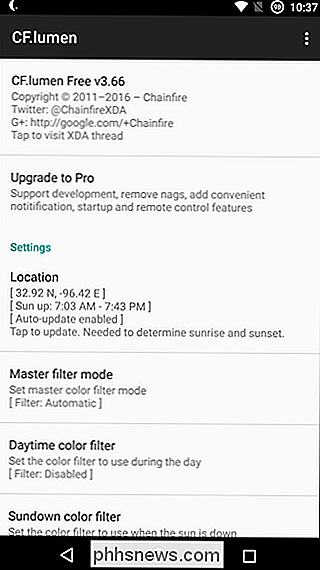
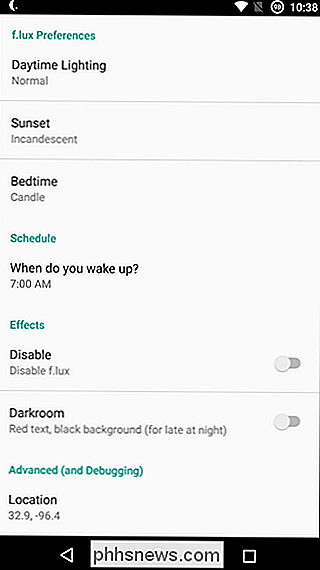
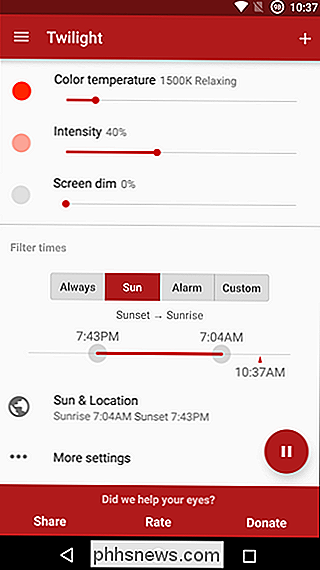
Kaip sujungti "Android" telefoną su "SuperSU" ir "TWRP". Verta paminėti, kad tiek CF.lumen, tiek f.lux reikalauja įsišaknijusių telefonų, o "Twilight" nėra. Tuo tarpu CF.lumen ir f.lux turi žymiai daugiau funkcijų, tokių kaip "Twilight", nors pastaroji yra labiausiai panaši į atsargų nustatymą, dar naudojant keletą papildomų tweaks.
Dėl ko verta, aš rekomenduosiu "Twilight" nufotografuotas prieš šokinėti į daug pažangesnes parinktis, tokias kaip CF.lumen ar f.lux. Jei nuspręsite, kad jums reikia daugiau nei tai, ką gali pasiūlyti "Twilight",
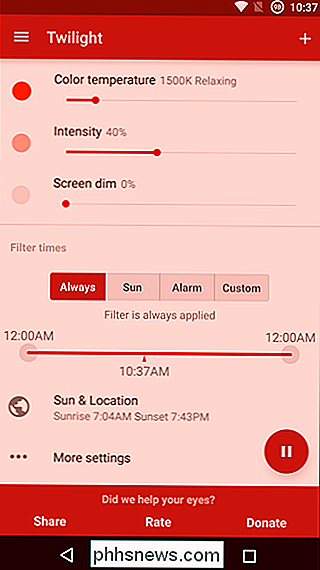
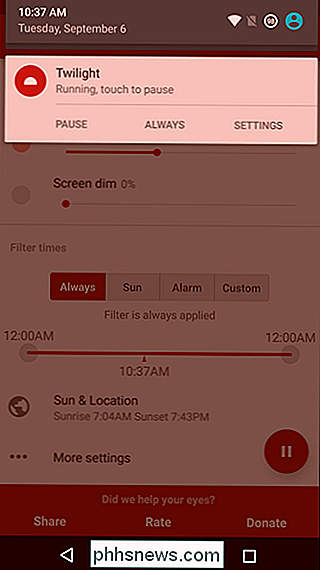
, tada pateikite patobulintas programas. Yra daug tyrimų, kuriuose siūloma filtruoti mėlyną šviesą iš jūsų įrenginio, padės miegoti. Idealiai tariant, kad nenaudosite savo telefono (arba žiūrėsite televizorių, atliksite kitas su ekranu susijusias funkcijas) prieš pat miegą, bet būkime tikri: niekas to nedarys. "Nougat" integruotas naktinis režimas arba "Twilight" programos yra puikus būdas jai padėti.

"Horizon Zero Dawn" patarimai, kuriuos sužinojau iš savo pirmojo peržiūros
Horizon Zero Dawn yra geriausias "PlayStation" žaidimas, kuris yra 2017 m. Aš neseniai baigiau savo pirmąją progresą ir praleido daug laiko tiesiog galvoju apie tai, koks neįtikėtinas žaidimas yra. Pakalbėkime apie tai. Tačiau prieš tai mes norime padaryti aiškią prasmę: tai nėra gidas. Tai nėra "kaip" žaisti " " "Horizon Zero Dawn" ".

Kaip įgalinti šakninį naudotoją macOS
Norite įjungti pagrindinę paskyrą savo "Mac"? Galite, bet funkcionalumas yra šiek tiek palaidotas Sistemos nustatymuose. Štai kaip tai surasti. Jei esate pagrindinis jūsų "Mac" naudotojas, galite tikėtis, kad naudojate administratoriaus paskyrą. Tai suteikia leidimo lygį, reikalingą daryti dalykus, pvz.



